1 Klik Back-up iPhone/iPad/iPod naar PC
Met Wondershare TunesGo heb je de kracht belangrijke data te back-uppen van je iPhone/iPad/iPod naar PC met 1 klik.
Ondersteunde Bestanden voor Windows:
Contacten, Berichten, Kalenders, Muziek, Video's en Foto's.
Ondersteunde Bestanden voor Mac:
Muziek, Video's en Foto's.
Video Handleiding: Hoe een iPhone Back-uppen naar PC zonder iTunes
Stap 1. Verbind je iPhone/iPad/iPod met PC. Je apparaat wordt herkend en getoond in het hoofdmenu..

Stap 2. Klik op de Toolbox tab. In de Back-up & Herstel sectie klik op Back-up Apparaat om belangrijke bestanden van je iPhone/iPad/iPod te back-uppen naar PC.
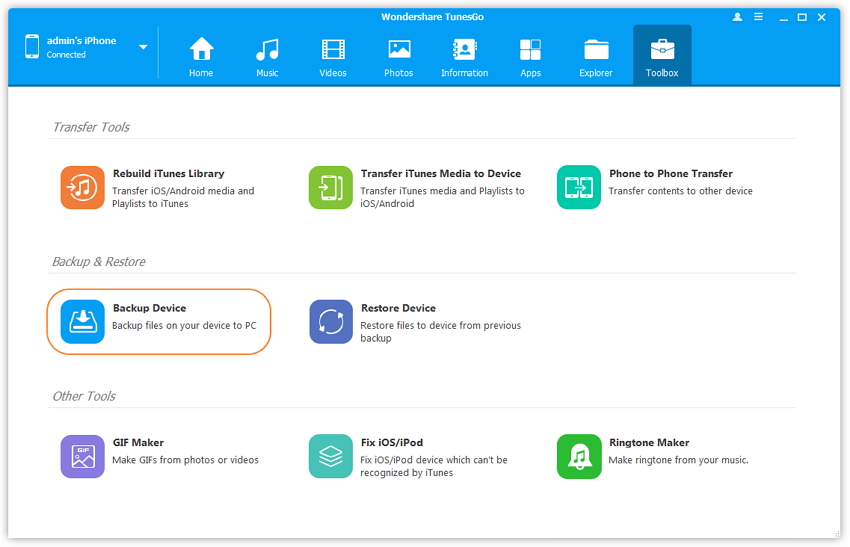
Stap 3. Selecteer inhoud om te back-uppen. Standaard zijn alle data op je apparaat die geback-upt kunnen worden gemarkeerd.
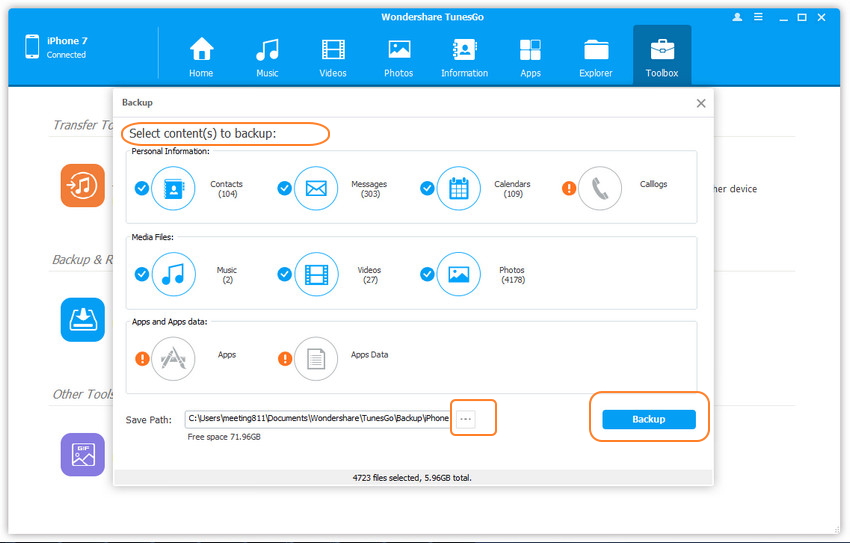
Stap 4. Pas het back-up pad aan. Je kunt op  klikken om een nieuwe plek op te geven om de back-up bestanden op te slaan.
klikken om een nieuwe plek op te geven om de back-up bestanden op te slaan.
Stap 5. Klik op Back-up om het proces te voltooien. Klik op Open Back-up bestanden en je je kunt de geback-upte bestanden vinden op je computer.
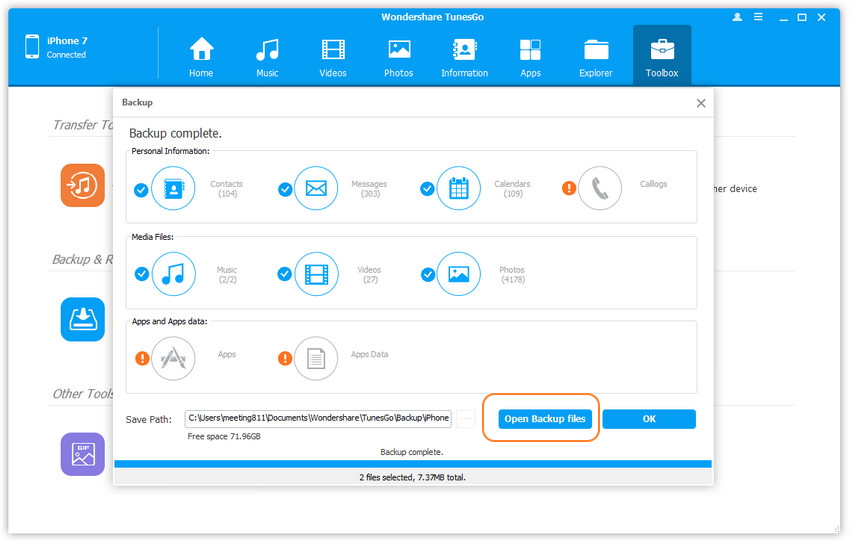
Als je dataverlies hebt of een nieuw apparaat krijgt (iOS of Android), kun je moeiteloos de back-up bestanden ophalen en de data terug krijgen.